交ぜ書き入力画面(イージーモード)
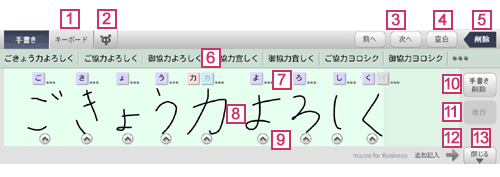
※スタンダードモードとイージーモードは、mazecの設定画面で切り替えます。


- ソフトウェアキーボードに切り替えます。


- マッシュルームアプリを呼び出します。
※mazecの設定画面で、「マッシュルームの利用」にチェックが入っていないときは、表示されません。

 ・
・
- 前後の入力欄に移動します。
※mazecの設定画面で、「前へ・次への表示」にチェックが入っていないときは、表示されません。


- 入力エリアに何も書かれていないときに、カーソル位置にスペースを挿入します。


- カーソルの前の文字やスペース・改行を削除します。
 変換候補
変換候補- 入力エリアに書かれた内容の変換候補が表示されます。
タップした候補が入力されます。「・・・」をタップして、ほかの候補を表示できます。
※変換候補の文字のサイズは、mazecの設定画面で変更できます。
 認識候補
認識候補- 入力エリアに書かれた内容の、認識結果の候補となる文字が表示されます。
認識候補をタップして変更すると、変換候補に反映されます。「...」をタップすると、ほかの候補を表示したり、書かれた内容を削除したりできます。
※認識候補の文字のサイズは、mazecの設定画面で変更できます。
 入力エリア
入力エリア- 入力エリア入力したい内容を手書きします。
入力エリアの右端にグレーの部分が表示されているときは、この部分に手書きすると、自動でスクロールされます。 

- 入力エリアに書かれた内容の認識候補を表示します。
認識候補をタップして変更すると、変換候補に反映されます。「消す」をタップすると、文字が削除されます。※
 は文字ごとに表示されます。
は文字ごとに表示されます。※認識候補の文字のサイズは、mazecの設定画面で変更できます。


- 入力エリアに書かれた内容を1文字ずつ削除します。
入力エリアに何も書かれていないときは、ボタンがグレイアウトされています。 

- 入力エリアに何も書かれていないときにタップすると、カーソル位置で改行します。入力先のテキストボックスによっては、画面にあるボタンをタップするのと同じ動作をします。

 ・
・
- タップすると、入力エリアがスクロールします。


- 交ぜ書き入力画面を閉じます。